A colaboração em um documento pode envolver várias pessoas com funções variadas. Alguns serão colaboradores completos, totalmente habilitados para editar o conteúdo. Outros podem ser convidados a revisar o conteúdo e oferecer sugestões editoriais ou comentários. Indivíduos sem essas permissões podem ser capazes de simplesmente exibir o documento. A função Compartilhar permite que você envie um link para um documento e especifique quais permissões são permitidas para qualquer destinatário do link (editar, revisar ou exibir).
Compartilhar um documento para revisão
-
Selecione o botão Compartilhar .
-
No menu suspenso, selecione Compartilhar para abrir o painel de link Email.
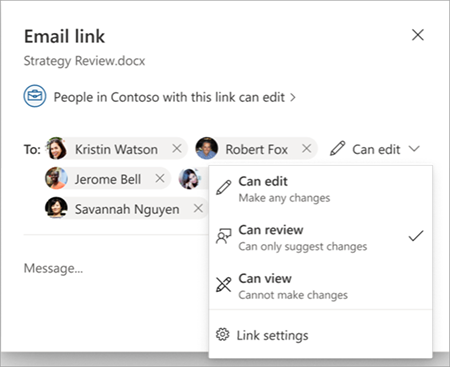
-
Selecione as pessoas que você deseja examinar o documento e selecione a opção Pode revisar .
-
Quando terminar de especificar destinatários/permissões, selecione Enviar.
Observação: Você pode acessar essa opção de maneira semelhante por meio de Outras configurações na caixa de diálogo Configurações do Link .
Diretrizes para destinatários
Quando você abre um documento que foi compartilhado com você para revisão, você é colocado automaticamente no modo Revisão. No modo Revisão, você não pode editar, mas, em vez disso, pode adicionar sugestões ao documento na forma de comentários ou alterações rastreadas. Os proprietários de documentos ou outros colaboradores que têm permissões de edição completas precisarão aprovar a incorporação de qualquer uma de suas alterações sugeridas no documento.
Considerações sobre o local do arquivo
Esse recurso funciona inicialmente apenas em documentos armazenados em OneDrive for Business. Para documentos armazenados em uma biblioteca do SharePoint, as configurações de permissões de arquivo para essa biblioteca terão precedência. Portanto, aqueles que já têm permissões de leitura/gravação para o documento podem abri-lo no modo de edição – independentemente de um link de modo de revisão ter sido compartilhado com eles.
Confira também
Saiba mais aqui: modos de documento no Word










